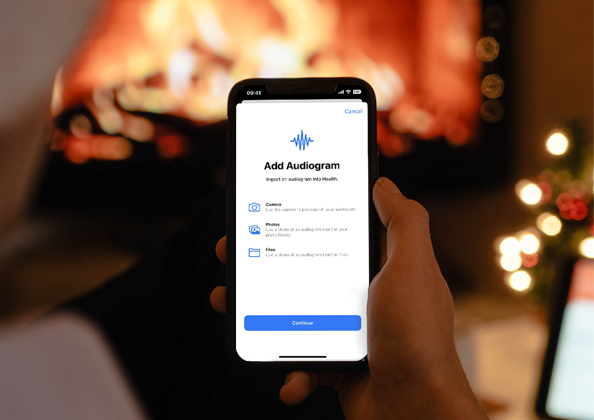H ενημέρωση iOS16 της Apple είναι γεμάτη με χρήσιμες λειτουργίες, αλλά μερικές από αυτές η Apple δεν τις ανέφερε ποτέ, ούτε στην αποκάλυψη του λογισμικού τον Ιούνιο αλλά ούτε και μετά τη δημόσια κυκλοφορία του iOS16 τον Σεπτέμβριο. Είναι πραγματικά εκπληκτικό, δεδομένου ότι μια ελάχιστα γνωστή νέα δυνατότητα, μπορεί να είναι στην πραγματικότητα μια από τις πιο σημαντικές αναβαθμίσεις που έχει να προσφέρει το iOS 16 για τα iPhone.
Παρακάτω μοιραζόμαστε μαζί σου μερικά από τα καλύτερα νέα χαρακτηριστικά που σίγουρα δεν έχεις ακόμη ανακαλύψει.
Siri Pause Time
Στις Ρυθμίσεις –> Προσβασιμότητα –> Siri, θα βρεις μια νέα ενότητα που ονομάζεται Siri Pause Time, η οποία σου επιτρέπει να ορίσεις πόσο χρόνο περιμένει το Siri για να ολοκληρώσεις την ομιλία. Μπορείς να αφήσεις την προεπιλεγμένη ρύθμιση ή να επιλέξεις Μακρύτερη ή Μεγαλύτερη. Αυτό το εργαλείο είναι τέλειο εάν το Siri σου φαίνεται πάντα σαν ένας ανυπόμονος διακόπτης.
Voice Control Spelling Mode
Πιθανότατα να έχεις ήδη συνηθίσει τη λειτουργία υπαγόρευσης του iPhone, αλλά τώρα μπορείς να χρησιμοποιήσεις τη λειτουργία Ορθογραφίας στο Φωνητικό Έλεγχο για να γράψεις μια λέξη γράμμα προς γράμμα, ώστε να μην υπάρχουν παρεξηγήσεις. Χρησιμοποιήσε το για να υπαγορεύσεις ονόματα, διευθύνσεις, ακρωνύμια και πολλά άλλα. Η λειτουργία είναι προς το παρόν διαθέσιμη μόνο στα Αγγλικά των ΗΠΑ.
Απέτρεψε το κλείδωμα για τερματισμό της κλήσης
Αν είναι γνωστό ότι κλείνεις κατά λάθος άτομα κατά τη διάρκεια τηλεφωνικών κλήσεων ή κλήσεων FaceTime κάνοντας κλικ στο κουμπί Side, το οποίο κλειδώνει την οθόνη και τερματίζει ακούσια τις κλήσεις, τότε το iOS 16 μπορεί να βοηθήσει. Στις Ρυθμίσεις –> Προσβασιμότητα –> Αγγίξτε, υπάρχει ένας νέος διακόπτης για «Αποτροπή κλειδώματος για τερματισμό κλήσης». Η ενεργοποίηση του θα σας εμποδίσει να κλείσετε το τηλέφωνο πρόωρα κάθε φορά που κλειδώνει η οθόνη του iPhone σου.
Πρόσθεσε Ακουογράμματα στο Health
Εάν χρησιμοποιες την εφαρμογή Health, μπορείς πλέον να εισάγεις τα ακοογράμματά σου στο iPhone. Πήγαινε στην στην Περιήγηση -> Ακοή -> Ακουστικό και, στη συνέχεια, πάτησε “Προσθήκη δεδομένων”. Μπορείς να χρησιμοποιείς την κάμερά σου για να τραβήξεις μια φωτογραφία του ακογράμματός σου, να επιλέξεις μια εικόνα ακουογράμματος από την εφαρμογή Φωτογραφίες ή να ανεβάσεις ένα έγγραφο ακουογράμματος από τα Αρχεία.
Ταυτόχρονη Αντιγραφή και Επικόλληση των Screenshots
Το iOS 16 παρέχει τη δυνατότητα να αντιγραψεις ένα στιγμιότυπο οθόνης στο πρόχειρο και να διαγράψεις την εικόνα με ένα κουμπί. Αν συνηθίζεις να διατηρείς ένα σωρό ανεπιθύμητα στιγμιότυπα οθόνης στις Φωτογραφίες, πιθανότατα θα σου αρέσει αυτό.
Πρώτα, τράβηξε ένα στιγμιότυπο οθόνης και πάτησε τη μικρογραφία του για να ανοίξεις το πρόγραμμα επεξεργασίας. Στη συνέχεια, επεξεργάσου το στιγμιότυπο οθόνης όπως θέλεις και πάτησε “Τέλος”. Θα δεις μια νέα επιλογή “Αντιγραφή και Διαγραφή” στο μενού. Πάτησε αυτό και το στιγμιότυπο οθόνης θα κατευθυνθεί απευθείας στο άλμπουμ “Πρόσφατα διαγραμμένα” στην εφαρμογή Φωτογραφίες, όπου τελικά θα διαγραφεί από τη συσκευή σου και μπορείς να χρησιμοποιήσεις τη λειτουργία επικόλλησης σε οποιαδήποτε εφαρμογή για να προσθέσεις την εικόνα στιγμιότυπου οθόνης.